Voltea videos en Android en tres sencillos pasos
Entonces, si tiene un video en su teléfono pero no es fanático de la forma en que se grabó, no se preocupe:hay una manera fácil de darle la vuelta en su navegador web, con solo un clic. Y afortunadamente, no necesita buscar y descargar alguna aplicación de edición aleatoria o costosa de Internet para hacerlo.
-
Sube tu vídeo
Dirígete a Online Video Flipper by Clideo y selecciona el clip que deseas duplicar. La buena noticia es que funcionará desde cualquier dispositivo Android. ¡Solo asegúrate de estar conectado a Internet!
Para comenzar, presione el botón azul Elegir archivo en la página de inicio para encontrar el video en la galería de su teléfono.
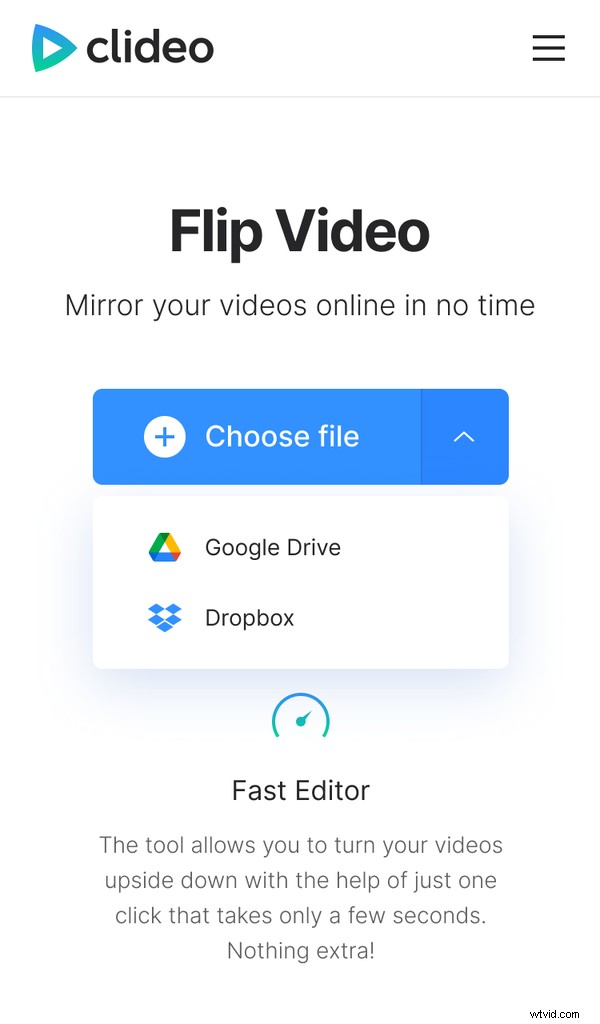
Alternativamente, puede cargarlo desde Google Drive o Dropbox tocando la flecha hacia abajo en el lado derecho.
Puede cargar archivos de videos de hasta 500 MB, de forma gratuita, y todos los formatos de video populares son compatibles. Una vez que haya hecho clic en Aceptar, su clip comenzará a cargarse en los servidores de Clideo.
-
¡Gira el clip!
Cuando se carga el video, puede voltearlo horizontal o verticalmente 180 grados, usando los controles en el lado derecho. Antes de terminar, obtenga una vista previa del clip a través del botón Reproducir en el centro debajo del panel de video.
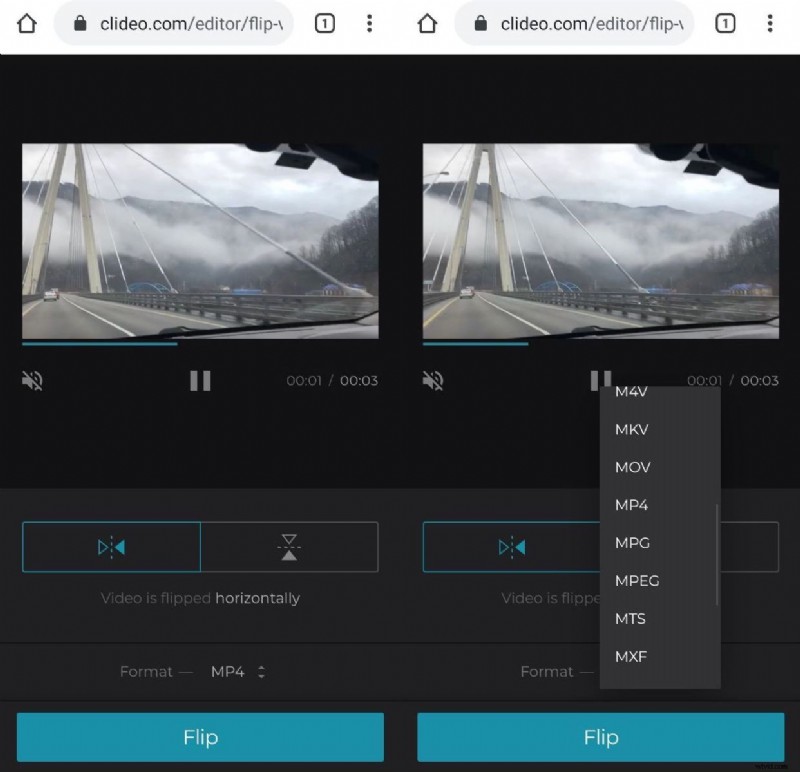
No olvide elegir también un formato de salida para el archivo. Tenga en cuenta que para dispositivos Android, es mejor guardarlo en la extensión MP4.
Una vez que haya terminado, toque el ícono Flip en la parte inferior derecha y su nuevo video reflejado comenzará a procesarse. ¡Estará listo en un santiamén!
-
Disfruta tu nuevo video
Una vez que haya completado el proceso de edición y su video se haya volteado y convertido, puede guardarlo nuevamente en su dispositivo haciendo clic en el botón verde grande "Descargar". Una vez más, puede optar por guardar directamente en las cuentas de almacenamiento en la nube de Google Drive o Dropbox, si lo prefiere.
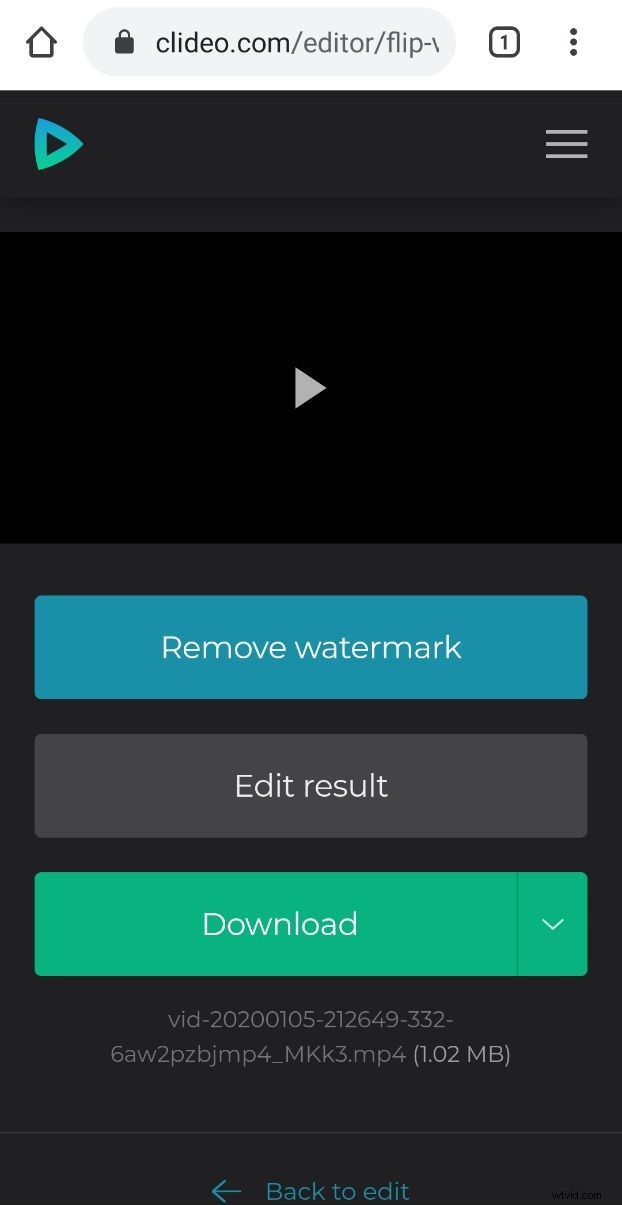
¿No estás del todo contento con tu creación? No se preocupe, puede seleccionar el enlace "Volver a editar" debajo del botón Descargar y esto lo llevará de regreso al editor de video donde puede comenzar de nuevo y hacer cambios si es necesario.
